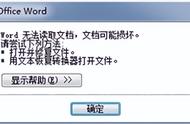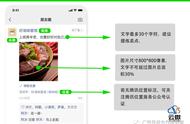wps表格在试图打开文件时遇到错误怎么办?最近有小伙伴碰到在使用办公软件的时候遇到试图打开文件时遇到错误的提示,那遇到这个问题要如何进行解决呢?还不清楚的小伙伴们不用着急,小编这就带来解决方法啦,快来一起看看吧!
第一,备份找到
1、在电脑上打开wps。

2、找到窗口最左上的WPS表格后面的小三角图标且点击一下它。

3、接着在点击该小三角后,下方的选项里找到且点击工具这一选项。

4、在点选工具选项后,可看到工具选项旁边还会出现一列选项,这里点击打开“备份管理”选项。

5、最后,在点击备份管理选项后,在窗口的右侧找到且点击“查看其他备份”,并从弹出的对话窗中找到那个之前打开出现错误的文件进行还原操作即可。

第二,其他电脑是否能打开
把文件发送到其他电脑看是否能正常打开,如仍错误,有可能是文件损坏了,文件损坏一般是由于电脑系统内存、磁盘读写错误造成的,WPS编辑文件不会导致文件损坏。
第三,说明文件损坏,不能修复,重新传一个文件或者重新新建。
最后在这里给大家一个办法,做文档时最好做备份,云备份。
以上就是解决办法,觉得有用可以点赞关注下小编!
,